
Mündəricat:
- Addım 1: Mövcud fayllarınızı yedəkləyin:
- Addım 2: İş İstasyonunuzu Statik Kanıtlayın:
- Addım 3: Kompüterinizi söndürün və Kabelləri çıxarın
- Addım 4: Anakarta daxil olun
- Addım 5: Sürücünü kompüterinizə quraşdırın:
- Addım 6: SSD -ni ana kartınıza bağlayın:
- Addım 7: Əməliyyat Proqramının Qurulması:
- Addım 8: BIOS Ayarlarını Yeniləyin:
- Addım 9: Problemi həll edin və daha sürətli açılış vaxtlarından zövq alın
- Müəllif John Day [email protected].
- Public 2024-01-30 07:46.
- Son dəyişdirildi 2025-01-23 12:54.

Texnologiyanın sürətlə irəliləməsi ilə hər şey indi hesablama və rəqəmsal media aləminə keçir. Bu dəyişikliklə, Kompüter Elmləri və ya Kiber Təhlükəsizlik kimi mövzularla əlaqədar təhsil sahələrinə getdikcə daha çox insanın getdiyini görürük. Bu işlərin təbiəti, işlə məşğul olan insanların kompüterdə işləməsini tələb edir. Bu kompüter elmləri və ya əlaqəli bir sahədə hər kəs üçün bir SSD -nin necə qurulacağına dair bir bələdçidir. Bir SSD yükləmə sürücüsü, hər hansı bir köhnə maşına bir az əlavə vuruş verə bilər, daha sürətli açılmasına kömək edir və yaddaşa sürətli giriş tələb edən proqramları işlədə bilər və daha hamar işləyir. Bir SSD qurmaq üçün ehtiyacınız olacaq bir çox şey yoxdur, ancaq bir neçəsi aşağıda verilmişdir:
- Kompüter texnikası və proqram təminatı haqqında əsas biliklər
- Təxminən 1 ilə 1,5 saat
- Qatı Hal Sürücü
- Montaj Mötərizələri (sürücü 2,5 düymdürsə)
- İki SATA portunu və Güc kabelini dəstəkləyən anakart
- Bir flash sürücüyə və ya CD -yə quraşdırılmış bir əməliyyat sistemi
- Maqnit Olmayan Phillips tornavida
- SATA kabeli
- Güc kabeli
Addım 1: Mövcud fayllarınızı yedəkləyin:
Heç istifadə edilməmiş və ya heç bir vacib məlumatı olmayan bir PC istifadə etməsəniz bu çox vacibdir. Yedəklər yaratmağın bir çox yolu var, ən səmərəli və asan olan hər şeyi xarici yaddaş cihazında saxlamaqdır.
Addım 2: İş İstasyonunuzu Statik Kanıtlayın:
Anakartda mövcud olan bütün incə sxemlərə görə, hətta kiçik bir cərəyan da statik daxil olmaqla ona zərər verə bilər. Bir xalça üzərində işləmədiyinizə əmin olun və üzərində işlədiyiniz ərazidən bütün plastikləri çıxarın.
Addım 3: Kompüterinizi söndürün və Kabelləri çıxarın
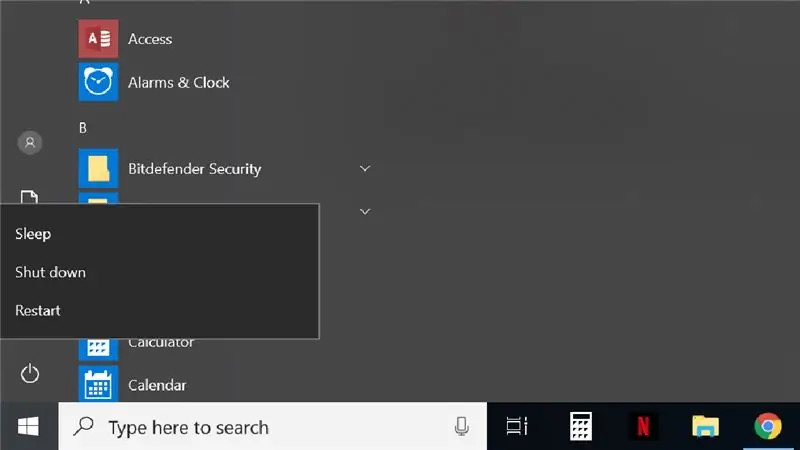
Başlanğıc menyusundan kompüterinizi düzgün şəkildə bağlayın və kompüterin arxasındakı bütün kabelləri çıxarın.
Addım 4: Anakarta daxil olun

Bu ümumiyyətlə PC -dən PC -yə dəyişən bir addımdır. Əksər kompüterlər üçün ya PC -nin əsas gövdəsinə vidalanmış bir yan panel var. Sadəcə bu vintləri sökün və yan paneli çıxarın, bu, belə bir şeyə bənzəyəcək anakarta giriş imkanı verəcəkdir.
Addım 5: Sürücünü kompüterinizə quraşdırın:
Bu sadə bir prosesdir və əksər hallarda əvvəllər mövcud olan Sabit Diskinin yanında boş bir sürücü yuvası tapıla bilər. Əvvəlcədən quraşdırılmış bir sürücünü əvəz edirsinizsə, sürücüləri sökün və dəyişdirin. 3,5 düymlük sürücünün yerinə 2,5 düymlük sürücünüz varsa, SSD-yə 'Mötərizə' adlanan şeyi bağlamalı və sonra mötərizələri yuvaya vidalayacaqsınız.
Addım 6: SSD -ni ana kartınıza bağlayın:

Sürücünüzü bağlamağı seçməyinizdən asılı olmayaraq, Anakarta qoşulmaq üçün iki kabel lazımdır: SATA və Güc Kabeli. Əvvəlcədən quraşdırılmış sürücünüzü əvəz edirsinizsə, bu kabellərin hər ikisinə artıq bağlı olduğunu görürsünüz, sadəcə köhnə sürücüdən çıxarın və yenisinə qoşun. Yeni bir sürücü quraşdırırsınızsa, SATA kabelinin bir ucunu SSD -yə, digərini isə lövhədəki boş bir SATA portuna bağlayın. Köhnə sürücünüzdəki kabelləri izləyin və boş bir SATA portu tapacaqsınız.
Sonra kompüterinizin enerji mənbəyindən istifadə edilməmiş bir elektrik kabeli istifadə edin və onu da SSD -yə qoşun. Həm SATA, həm də elektrik kabelinin yerində sıxıldığını hiss etməlisiniz, tıklamağı hiss etmirsinizsə, portu qırmaq riski ilə üzləşdiyiniz üçün çox təzyiq göstərməyin, sadəcə kabelləri çıxarın və yenidən cəhd edin. Hər iki kabel bağlandıqdan sonra yan paneli dəyişdirin və kabelləri PC -nin arxasına yenidən bağlayın.
Addım 7: Əməliyyat Proqramının Qurulması:
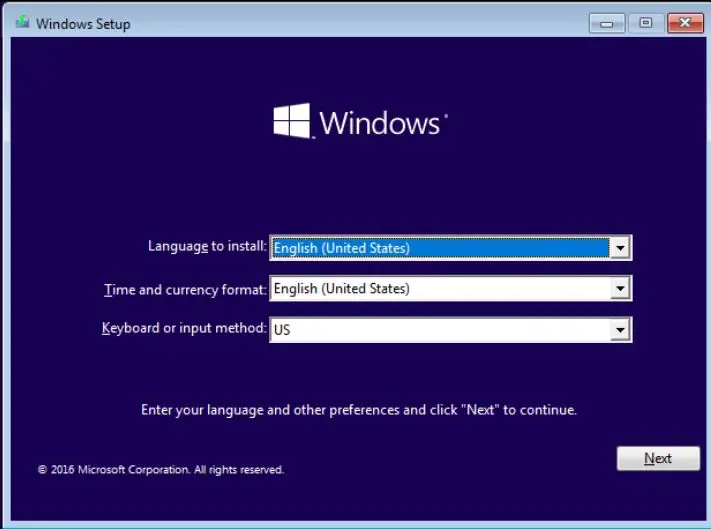
PC -ni yandırın və konnektoru əməliyyat sisteminizin olduğu cihazı daxil edin. İstədiyiniz zaman diskdən və ya önyükleme sürücüsündən yükləməyi seçin. Xüsusi bir quraşdırma etməyi seçin və saxlama yeri olaraq SSD -ni seçin. Əməliyyat sistemini kompüterinizə quraşdırmaq üçün istədiyiniz addımları izləyin.
Addım 8: BIOS Ayarlarını Yeniləyin:
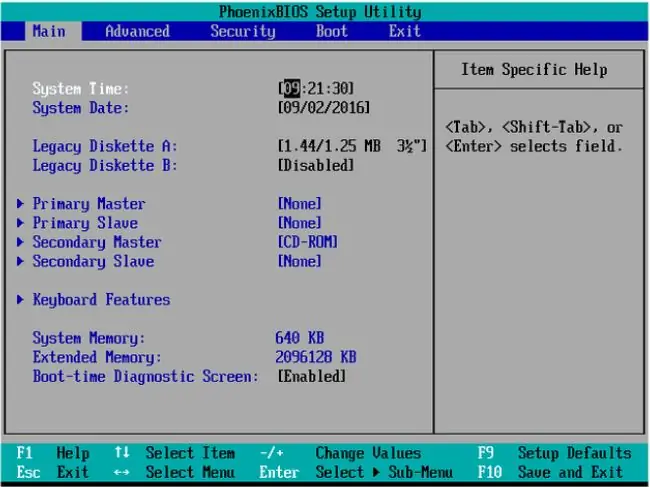
BIOS -a keçmək anakartdan anakarta qədər fərqli olacaq, çünki kompüter açılarkən müəyyən bir düyməyə dəfələrlə basılmalıdır. Hansı düyməni istifadə etməyiniz lazım olduğunu tapmaq üçün lövhənin markasına və modelinə baxın və sadə bir Google axtarışı bu suala cavab verə bilər.
- Ayarlarda "Önyükləmə" və ya "Önyükləmə seçimləri" və ya hətta "Önyükləmə Ayarları" nı axtarın. Prioritet sırasına görə önyükleme cihazlarının siyahısını görməlisiniz.
- "Hard Disk Sürücüsünün açılış prioriteti" nə bənzəyən bir seçim axtarın.
- Menyudan Qatı Hal Sürücüsünü seçin
- Saxla və Çıx
Addım 9: Problemi həll edin və daha sürətli açılış vaxtlarından zövq alın
Kompüteriniz açıldıqda, ənənəvi Hard Disk Sürücünüzə nisbətən daha sürətli başlamalı olduğunu görəcəksiniz. Qarşılaşa biləcəyiniz ümumi problemlərdən bəziləri, onlarla mübarizə yolları ilə birlikdə aşağıda verilmişdir.
BIOS -da siyahıya alınmayan SSD: PC -ni söndürün və kabelin düzgün qurulub -bağlanmadığını və SSD -nin hələ də tanınmadığını yoxlamaq üçün SATA kabelini yoxlayın.
BIOS -a daxil olmaq mümkün deyil: Kompüter açılarkən düzgün düyməni basdığınızdan əmin olun. Həm də unutmayın ki, bir dəfə basmaq BIOS -u yükləməyə bilər, açılış zamanı düyməni dəfələrlə basın
Tövsiyə:
Bir Step Motor üçün Yüksək Akım Sürücüsünü necə etmək olar: 5 addım

Bir Step Motor üçün Yüksək Cərəyan Sürücüsü Necə Hazırlanır: burada Toshiba'nın TB6560AHQ nəzarətçisindən istifadə edərək bir step motor sürücüsünü necə edəcəyimizi görəcəyik. Bu giriş olaraq yalnız 2 dəyişənə ehtiyacı olan və bütün işləri görən tam xüsusiyyətli bir nəzarətçidir. Bunlardan ikisinə ehtiyacım olduğu üçün hər ikisini də istifadə edərək hazırladım
Linux Boot Sürücüsünü Necə Yaratmaq olar (və Necə İstifadə Edilir): 10 Addım

Linux Boot Sürücüsünü Necə Yaratmaq olar (və Necə İstifadə Edilir): Bu Linux, xüsusən də Ubuntu ilə necə başlayacağınıza dair sadə bir girişdir
Sadə Flyback Sürücüsünü necə etmək olar: 4 addım (şəkillərlə birlikdə)

Sadə Flyback Sürücüsünü Necə Hazırlamaq olar: Flyback transformatoru (FBT) CRT ekranlarında istifadə olunan xüsusi olaraq hazırlanmış bir transformatordur. 50 kV -dən çox enerji istehsal edə bilər. Bu Təlimat kitabında, güc mosfetindən istifadə edərək sadə bir geri dönmə sürücüsünün necə hazırlanacağını göstərəcəyəm
USB flash sürücüsünü necə düzəltmək olar: 6 addım

USB flash sürücüsünü necə düzəltmək olar: Bu, flash sürücünün USB portundakı sancaqları necə düzəldəcəyinizi göstərəcəkdir
Western Digital MyBook USB Sürücüsünü Necə Açmaq olar: 7 addım

Western Digital MyBook USB Sürücüsünü Necə Açmalıyam: Western Digital MyBook -dan bir neçə ay yüksək səslə tıklandıqdan sonra nəhayət öldü. Ətrafımda əlavə bir SATA sürücüsü var idi, buna görə düşündüm ki, niyə dəyişdirməyim? MyBook -un bu versiyasında xarici vintlər yoxdur və b -yə bənzər şəkildə açılmalıdır
